Mnoho uživatelů Windows 10 hlásilo, že vidí a Chybová zpráva zálohování systému Windows s kódem chyby 0x81000036 když se pokusí obnovit systém do dříve vytvořeného bodu obnovení. Kompletní chybová zpráva je následující.
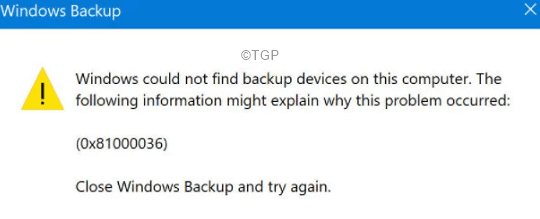
Tato chyba se obvykle vyskytuje, když jsou v systému Windows 10 povoleny aplikace související s virtuálním počítačem, jako je Hyper V a funkce Windows Sandbox. V tomto článku jsme sestavili seznam oprav, které vám mohou pomoci vyřešit chybu zálohování systému Windows.
Obsah
Oprava 1: Zakažte Windows Sandbox
Krok 1: Ve vyhledávacím panelu typu hlavního panelu Zapněte funkce systému Windows
Krok 2: Z nabídky vyberte možnost Zapnout nebo vypnout funkce Windows

Krok 3: V zobrazeném okně přejděte dolů a vyhledejte Windows Sandbox
Krok 4: Zrušte zaškrtnutí pro Vypnout tyto funkce a stiskněte tlačítko OK knoflík
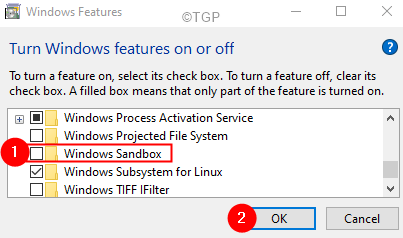
Krok 5: Pokud se zobrazí dialogové okno, klikněte na Ano
Krok 6: Proveďte operaci zálohování zpět a zkontrolujte, zda nevidíte nějaké chyby.
Zkontrolujte, zda to pomůže, pokud ne, zkuste další opravu.
Oprava 2: Zakažte Hyper-V
Krok 1: Otevřete Zapnout nebo vypnout funkce Windows. (Viz kroky 1,2 z opravy 1)
Krok 2: Přejděte dolů a vyhledejte Hyper V.
Krok 3: Zrušte zaškrtnutí na zaškrtávací políčko vedle Hyper V.
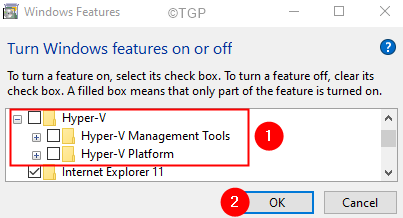
Krok 4: Klikněte na OK knoflík.
Krok 5: Pokud se zobrazí dialogové okno, klikněte na Ano.
Krok 6: Znovu proveďte operaci zálohování zpět a zkontrolujte, zda byly chyby vyřešeny.
Zkontrolujte, zda to pomůže. Pokud ne, zkuste další opravu.
Oprava 3: Odeberte složku WindowsBackupImage
V některých případech se tato chyba zobrazí, když jsou přítomny předchozí záložní soubory.
Krok 1: Vyhledejte složku WindowsBackupImage.
POZNÁMKA: Toto je pro všechny jiné. Ale bude umístěn na jednotce, kde je nainstalován systém Windows. Také to bude skrytá složka.
Krok 2: Buď smažte WindowsBackupImage složku nebo přesunout zálohy předchozí verze do jiné složky.
To je vše
Doufáme, že tento článek byl informativní. Děkuji za přečtení.
Laskavě komentujte a dejte nám vědět opravu, která vám pomohla problém vyřešit.


